最近在研究Intel® Galileo Gen 2开发板的Linux开发。Intel® Galileo Gen 2开发板自带的Linux比较简单,缺少很多常用的软件,而且板子自身的容量很小。所以我打算在SD卡上运行Debian系统,这个系统里装有apt-get,缺少什么软件可以通过网络安装。

1. 下载Galileo的debian镜像。
到http://sourceforge.net/projects/galileodebian/下载Galileo的debian软件镜像galileo-1.2.img.gz。
2. 将系统镜像写入SD卡
在http://www.netbsd.org/~martin/rawrite32/download.html下载Rawrite32磁盘镜像工具。
将SD卡插入计算机,打开Rawrite32磁盘镜像工具。

单击“打开”按钮。在对话框中选择对应的Linux镜像。


单击“写入磁盘“按钮。
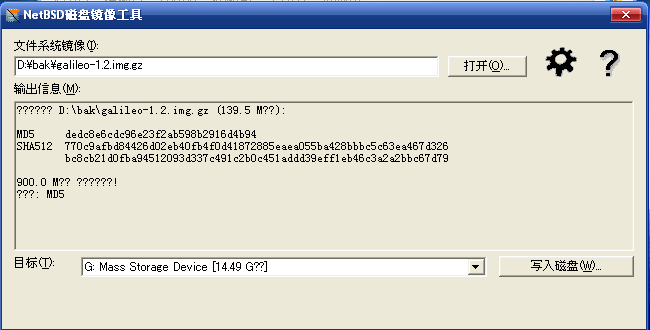
3. 复制Linux文件系统到新分区
将SD卡插入安装了Linux系统的计算机中,利用gparted分区工具把SD卡剩余有用空间划分出来成一个分区,再将Galileo debian的文件系统复制到这个分区中。
3.1 划分新分区
#gparted

选择你要划分分区的硬盘(SD卡)。

在未分配的空间中新建新分区。

单击“添加”和“应用”按钮。
3.2 将Linux文件系统复制到新分区中。
# cp -f -r /run/media/root/b3180269-e5af-43e0-8b6e-fa5dd4fd075d/* /run/media/root/58ec6ae3-3180-4de4-b9e0-ada35bf49d70/

4. 在Galileo上安装gcc。
插入SD卡,用终端进入Galileo。输入用户名root,密码root,进入系统。
4.1 更新系统
#apt-get update
4.2 安装
#apt-get install gcc




















 3067
3067











 被折叠的 条评论
为什么被折叠?
被折叠的 条评论
为什么被折叠?








